Editar texto
UPDF le ofrece una forma sencilla e instantánea de editar o añadir texto a un PDF con unos simples clics.
Editar texto en PDF
- Abra el archivo PDF que desea editar y haga clic en el icono "Editar" de la barra de herramientas superior. Le llevará al modo de edición.
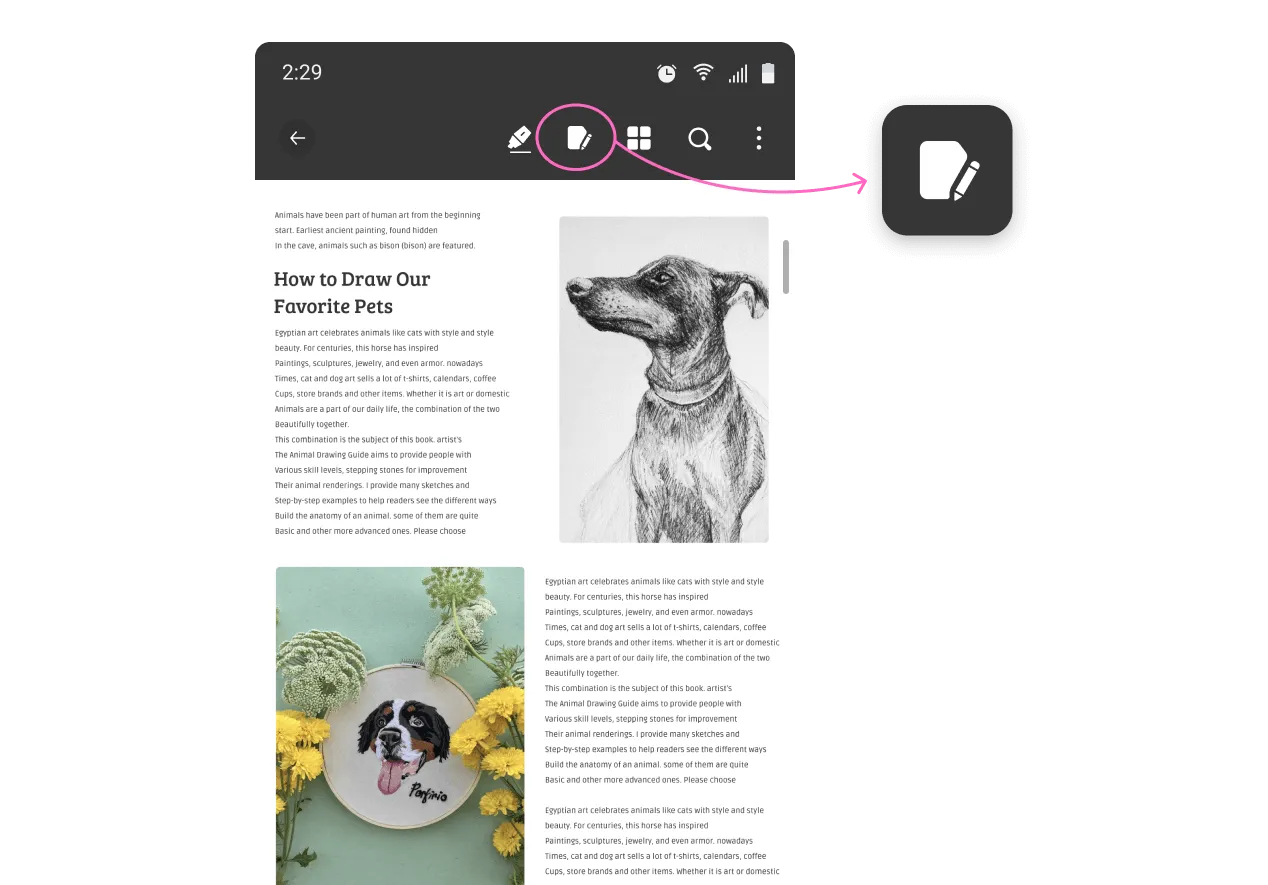
- Seleccione el texto/párrafo que desea editar. Verá un borde morado que indica qué párrafo ha seleccionado.
- Pulse "Editar texto" en la pequeña ventana emergente situada junto al párrafo seleccionado. Después, lleve el cursor al texto que desea editar y comience a modificarlo.
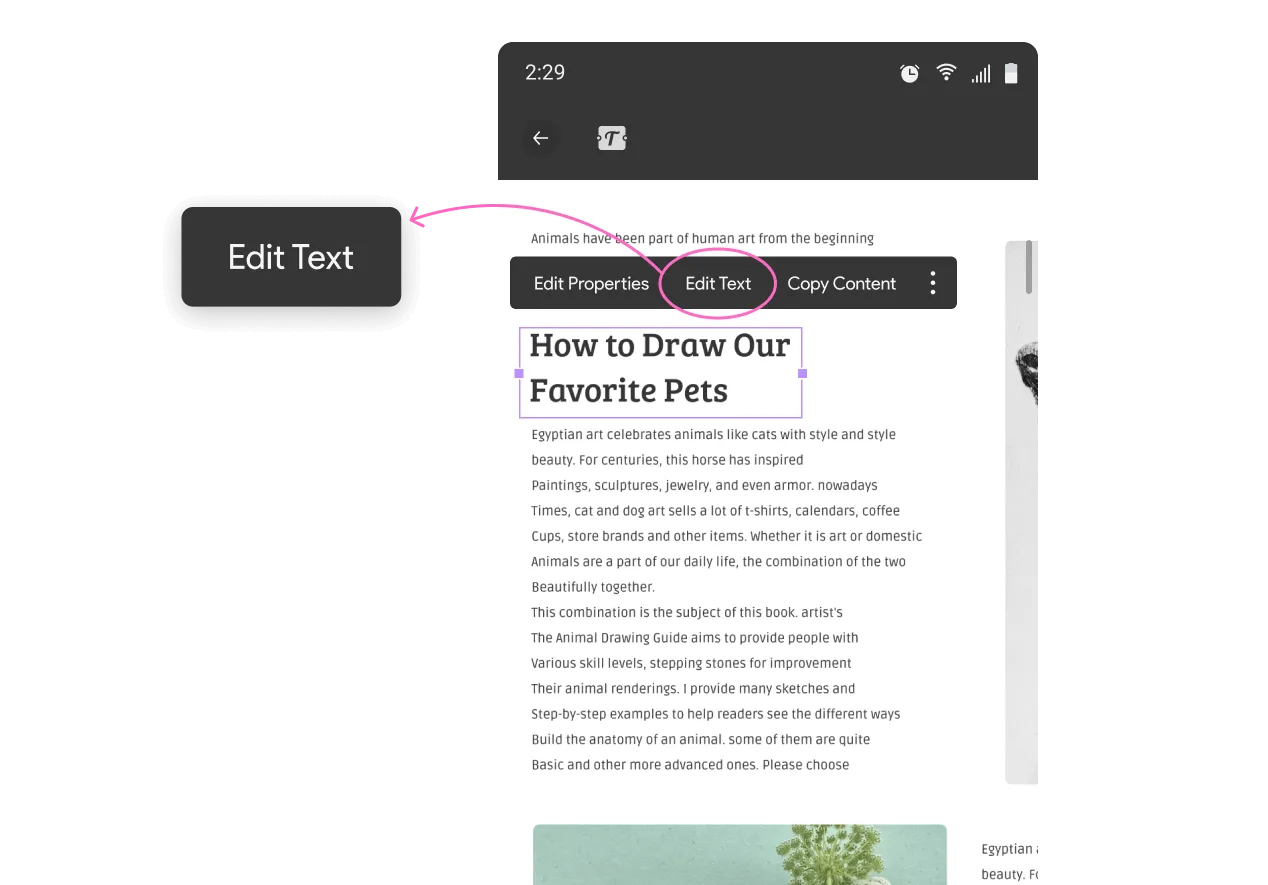
- Además de editar el texto, también puede cambiar el color, el tamaño de la fuente, la alineación y el tamaño del texto. Para ello, haga clic en "Editar propiedades" en la pequeña ventana emergente situada junto al párrafo seleccionado.
- Después, personalice la fuente y el texto según sus preferencias.
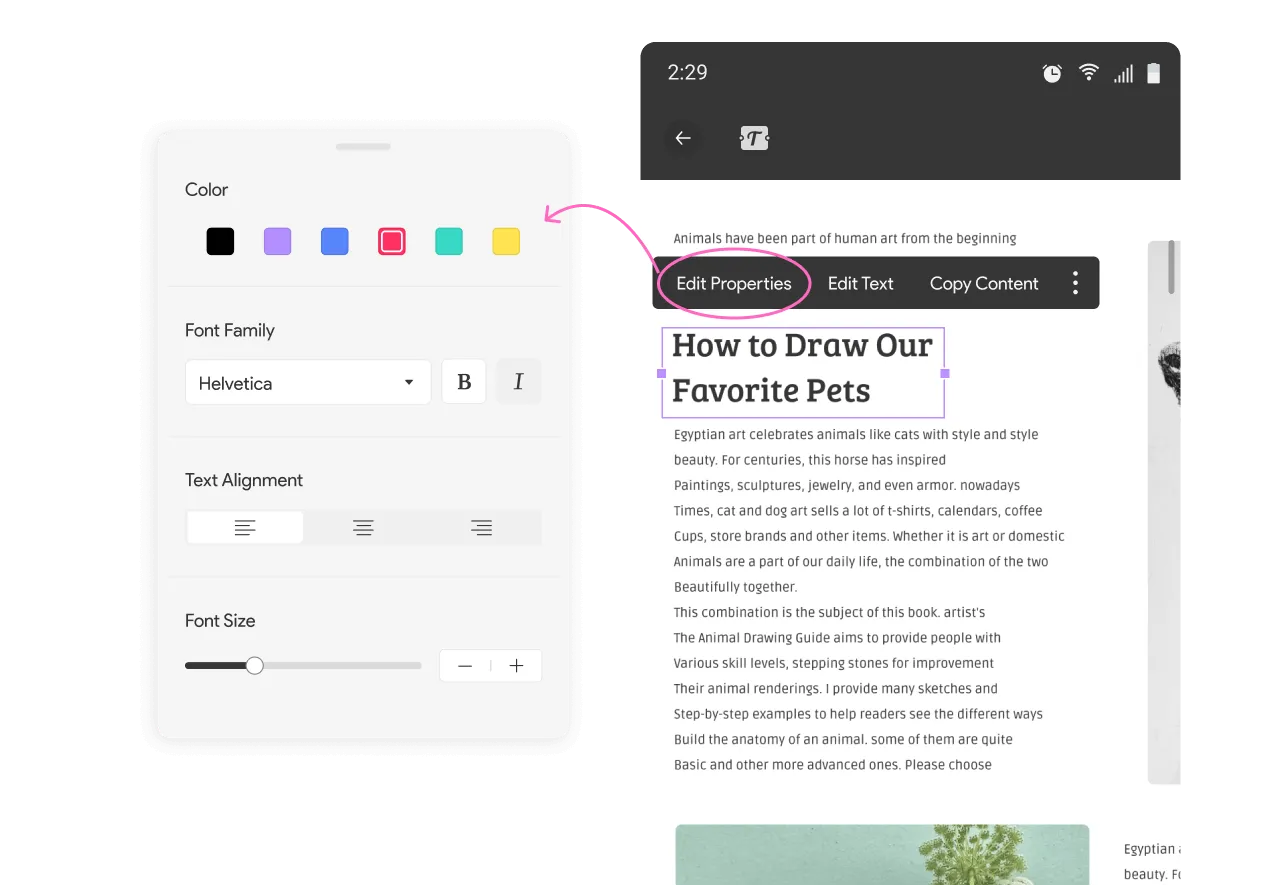
Añadir texto al PDF
Además, UPDF también le permite añadir texto al PDF fácilmente.
- Abra el archivo PDF que desea editar y haga clic en el icono "Editar" de la barra de herramientas superior. Le llevará al modo de edición.
- Haga clic en el icono "Texto" de la barra de herramientas superior.
- Haga clic en cualquier parte del PDF y comience a añadir texto.
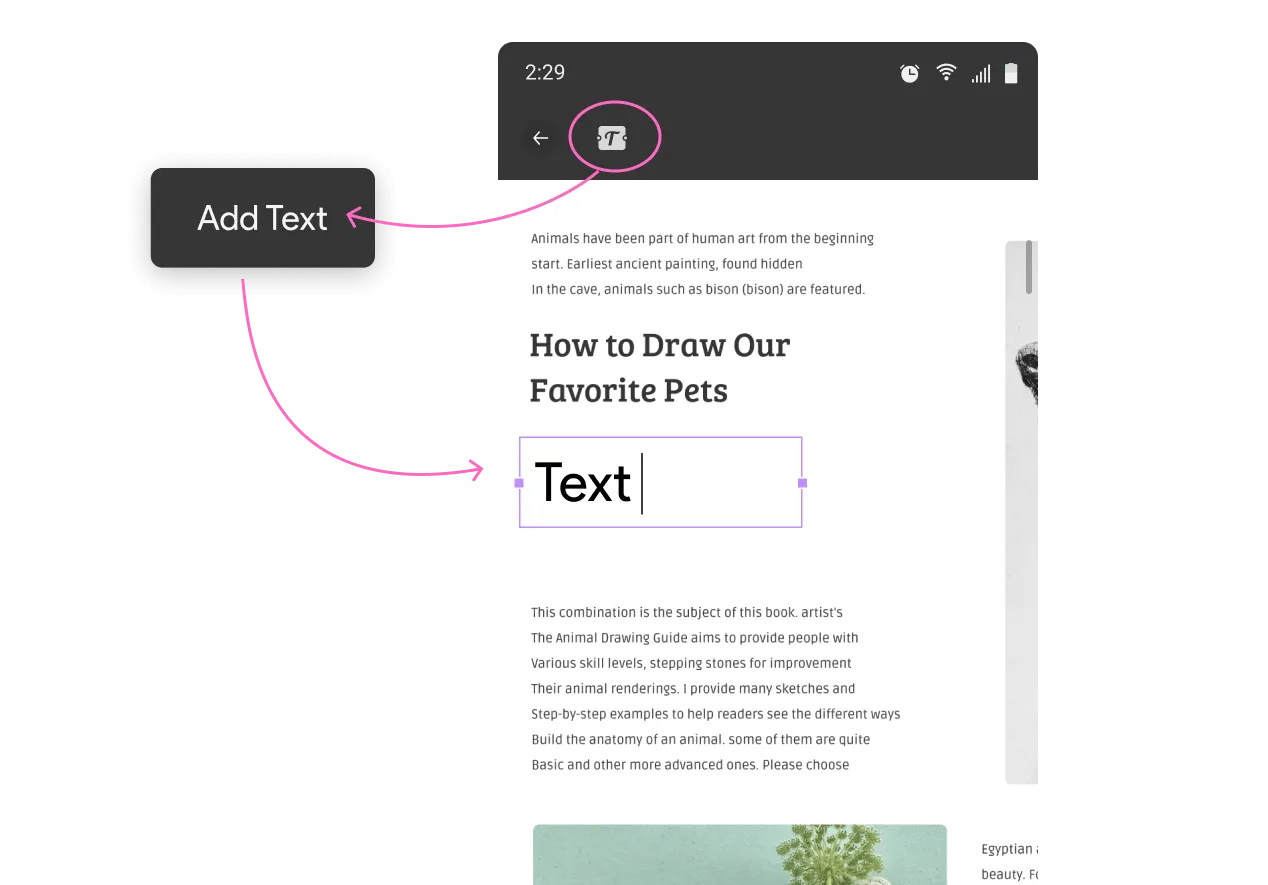
 UPDF
UPDF
 UPDF para Windows
UPDF para Windows UPDF para Mac
UPDF para Mac UPDF para iPhone/iPad
UPDF para iPhone/iPad UPDF para Android
UPDF para Android UPDF AI ONLINE
UPDF AI ONLINE UPDF Sign
UPDF Sign Leer PDF
Leer PDF Anotar PDF
Anotar PDF Editar PDF
Editar PDF Convertir PDF
Convertir PDF Crear PDF
Crear PDF Comprimir PDF
Comprimir PDF Organizar PDF
Organizar PDF Combinar PDF
Combinar PDF Dividir PDF
Dividir PDF Recortar PDF
Recortar PDF Eliminar páginas de PDF
Eliminar páginas de PDF Girar PDF
Girar PDF Firmar PDF
Firmar PDF Formulario PDF
Formulario PDF Comparar PDFs
Comparar PDFs Proteger PDF
Proteger PDF Imprimir PDF
Imprimir PDF Proceso por Lotes
Proceso por Lotes OCR
OCR Nube UPDF
Nube UPDF Sobre UPDF IA
Sobre UPDF IA Soluciones de UPDF IA
Soluciones de UPDF IA Preguntas frecuentes sobre UPDF IA
Preguntas frecuentes sobre UPDF IA Resumir PDF
Resumir PDF Traducir PDF
Traducir PDF Explicar PDF
Explicar PDF Chat con PDF
Chat con PDF Chat con imagen
Chat con imagen PDF a Mapa Mental
PDF a Mapa Mental Chat con IA
Chat con IA Guía del Usuario
Guía del Usuario Especificaciones Técnicas
Especificaciones Técnicas Actualizaciones
Actualizaciones Preguntas Frecuentes
Preguntas Frecuentes Trucos de UPDF
Trucos de UPDF Blog
Blog Sala de Prensa
Sala de Prensa Reseñas de UPDF
Reseñas de UPDF Centro de Descargas
Centro de Descargas Contacto con nosotros
Contacto con nosotros